Fix Drives не открывается при двойном щелчке
Разное / / November 28, 2021
Если вам не удается открыть локальные диски, потому что двойной щелчок не работает, вы попали в нужное место, и сегодня мы обсудим, как решить эту проблему. Когда вы дважды щелкаете по любому диску, например, «Локальный диск» (D :), появляется новое всплывающее окно «Открыть с помощью». откроется окно, в котором вас попросят выбрать приложение для открытия локального диска (D :), что очень абсурд. Некоторые пользователи также сталкиваются с ошибкой «Приложение не найдено» при попытке получить доступ к локальному диску с помощью двойного щелчка.
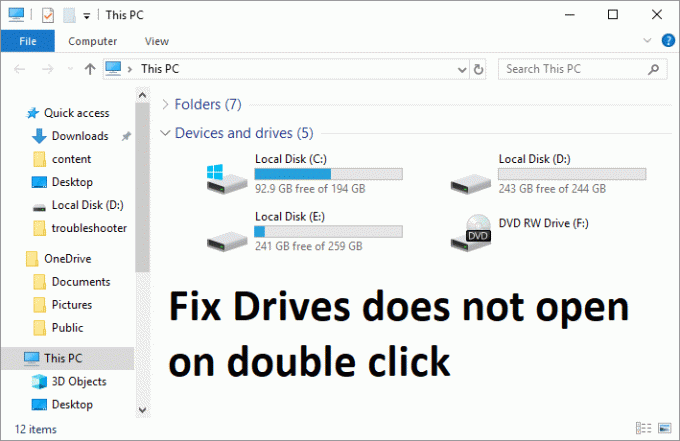
Вышеупомянутая проблема часто вызвана вирусом или заражением вредоносным ПО, которое блокирует или ограничивает ваш доступ к любому из локальных дисков, имеющихся в вашей системе. Обычно, когда вирус заражает ваш компьютер, он автоматически создает файл autorun.inf в корневом каталоге каждого диска, который не позволяет вам получить доступ к этому диску и вместо этого показывает подсказку «открыть с помощью». Итак, не теряя времени, давайте посмотрим, как на самом деле Fix Drives не открывается при двойном щелчке с помощью приведенного ниже руководства по устранению неполадок.
СОДЕРЖАНИЕ
- Fix Drives не открывается при двойном щелчке
- Метод 1. Запустите CCleaner и Malwarebytes
- Метод 2: вручную удалить файл Autorun.inf
- Метод 3: запустить SFC и CHKDSK
- Метод 4: запустить Flash Disinfector
- Метод 5: удалить записи реестра MountPoints2
- Метод 6: зарегистрируйте файл Shell32.Dll
Fix Drives не открывается при двойном щелчке
Убедись в создать точку восстановления, на всякий случай что-то пойдет не так.
Метод 1. Запустите CCleaner и Malwarebytes
1. Загрузить и установить CCleaner & Malwarebytes.
2. Запустите Malwarebytes и пусть он просканирует вашу систему на наличие вредоносных файлов. Если вредоносное ПО обнаружено, оно автоматически удаляется.

3. Теперь запустите CCleaner и выберите Пользовательская очистка.
4. В разделе Custom Clean выберите Вкладка Windows затем обязательно отметьте значения по умолчанию и нажмите Анализировать.

5. После завершения анализа убедитесь, что вы обязательно удалили файлы, которые нужно удалить.

6. Наконец, нажмите на Запустите очиститель и дайте CCleaner поработать.
7. Для дальнейшей очистки вашей системы, выберите вкладку Реестри убедитесь, что выполнены следующие проверки:

8. Нажать на Поиск проблем кнопку и разрешите CCleaner сканировать, затем нажмите кнопку Исправить отдельные вопросы кнопка.

9. Когда CCleaner спрашивает: «Вы хотите сделать резервную копию изменений в реестре?” выберите Да.
10. После завершения резервного копирования щелкните значок Исправить все выбранные проблемы кнопка.
11. Перезагрузите компьютер, чтобы сохранить изменения.
Метод 2: вручную удалить файл Autorun.inf
1. Открытым Командная строка. Пользователь может выполнить этот шаг, выполнив поиск ‘Cmd’ а затем нажмите Enter.

2. Введите следующую команду в cmd и нажмите Enter:
дель C: \ autorun. * / f / s / q / a. del D: \ autorun. * / f / s / q / a. дель E: \ autorun. * / f / s / q / a
Примечание: Соответственно замените букву диска
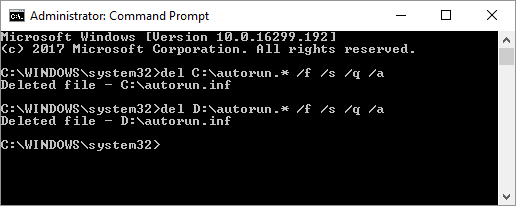
3. Перезагрузите компьютер, чтобы сохранить изменения.
4. Если проблема все еще существует, снова откройте cmd с правами администратора и введите:
Attrib -R -S -H / S / D C: \ Autorun.inf
RD / S C: \ Autorun.inf
Примечание: Сделайте это для всех имеющихся дисков, заменив букву диска соответствующим образом.
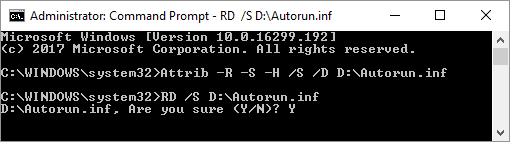
5. Снова перезагрузитесь и посмотрите, сможете ли вы. Исправить диски, которые не открываются при двойном щелчке.
Метод 3: запустить SFC и CHKDSK
1. Открытым Командная строка. Пользователь может выполнить этот шаг, выполнив поиск ‘Cmd’ а затем нажмите Enter.
2. Теперь введите в cmd следующее и нажмите Enter:
Sfc / scannow. sfc / scannow / offbootdir = c: \ / offwindir = c: \ windows

3. Дождитесь завершения описанного выше процесса и перезагрузите компьютер.
4. Далее запустите CHKDSK для исправления ошибок файловой системы.
5. Дождитесь завершения описанного выше процесса и снова перезагрузите компьютер, чтобы сохранить изменения.
Метод 4: запустить Flash Disinfector
Скачать Flash Disinfector и запустите его, чтобы удалить вирус автозапуска с вашего ПК, который мог быть причиной проблемы. Также вы можете запустить Автозапуск Exterminator, который выполняет ту же работу, что и Flash Disinfector.
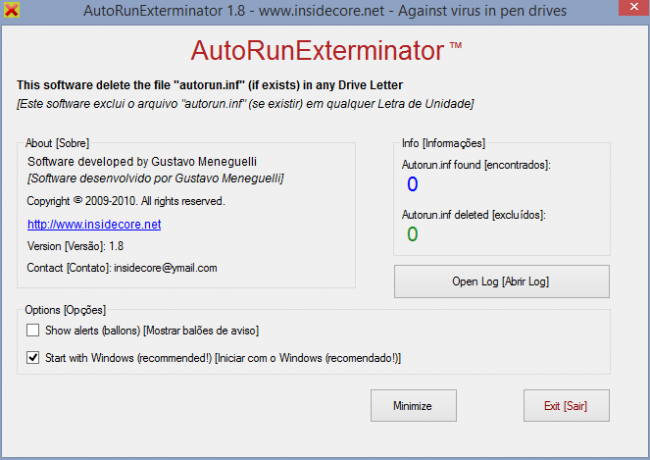
Метод 5: удалить записи реестра MountPoints2
1. Нажмите Windows Key + R, затем введите regedit и нажмите Enter, чтобы открыть редактор реестра.

2. Теперь нажмите Ctrl + F, чтобы открыть Находить затем введите MountPoints2 и нажмите «Найти далее».
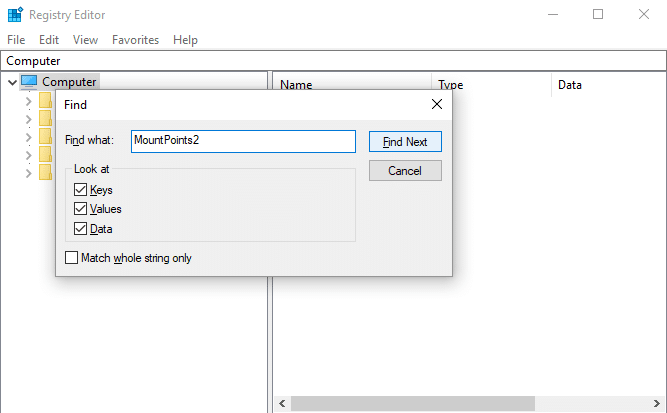
3. Щелкните правой кнопкой мыши на MousePoints2 и выберите Удалить.
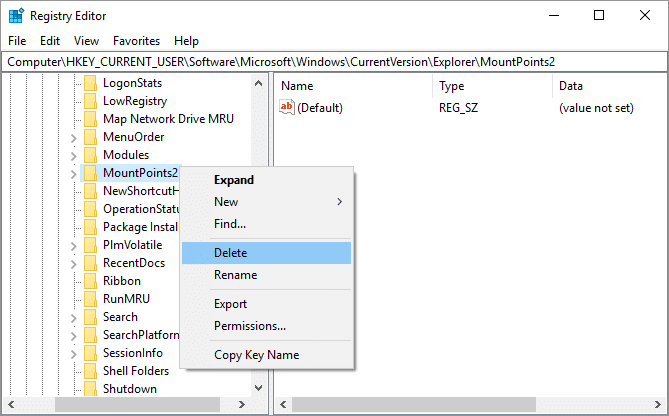
4. Опять ищи другого MousePoints2 записи а также удалите их все по одному.
5. Перезагрузите компьютер, чтобы сохранить изменения, и посмотрите, сможете ли вы Fix Drives не открывается при двойном щелчке по Issue.
Метод 6: зарегистрируйте файл Shell32.Dll
1. Нажмите Windows Key + R, затем введите regsvr32 / я shell32.dll и нажмите Enter.
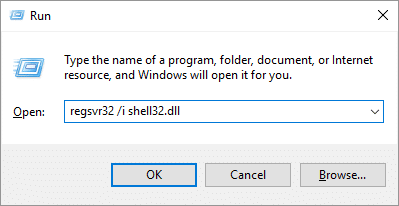
2. Подождите, пока выполнится указанная выше команда, и отобразится сообщение об успешном завершении.
3. Перезагрузите компьютер, чтобы сохранить изменения.
Рекомендуемые:
- Исправить сбой Windows 10 в случайном порядке
- Исправить ошибку установки драйвера USB-устройства MTP
- Как исправить невозможность открытия локального диска (C :)
- Исправить зависание Windows 10 при запуске
Вы успешно Fix Drives не открывается при двойном щелчке, но если у вас все еще есть какие-либо вопросы относительно этого сообщения, не стесняйтесь задавать их в разделе комментариев.



